vSphere Web Client使用指南之安裝配置
vSphere Web Client使用指南之安裝配置
vSphere Web Client是為忙碌的管理員提供的一款通用的、基於瀏覽器的VMware管理工具,能夠監控並管理VMware基礎設施。在擺脫Windows平臺下的vSphere Client之前,需要先在後臺安裝並配置Web Client組件。
vSphere Web Client是為忙碌的管理員提供的一款通用的、基於瀏覽器的VMware管理工具,能夠監控並管理VMware基礎設施。在擺脫Windows平臺下的vSphere Client之前,需要先在後臺安裝並配置Web Client組件。
為在服務器端設置vSphere Web Client,要確保Web Client與vCenter Server之間的網絡端口9443是開放的。該端口是默認端口,但是你可以將其設置為你所選擇的任意其他端口。
接下來,確保對vCenter Server有管理員級別的權限,然後再安裝Web Client軟件。Web Client與vCenter Server安裝程序位於同一個安裝光盤中,稱之為VMware vSphere Web Client。你可以在vCenter Server或者連接到網絡中的任意其他服務器上安裝vSphere Web Client。本文直接在vCenter Server上安裝Web Client軟件。
安裝完vSphere Web Client後,在瀏覽器地址欄輸入https://localhost:<9443 或者你選擇的其他端口>/admin-app/就可以訪問vSphere Web Client管理工具了。接下來,在vSphere Web Client中註冊vCenter Server。點擊註冊vCenter Server後繼續下一步。
接下來需要輸入vCenter Server名或者IP地址,用戶名以及密碼。一定要使用有管理員權限的帳戶。如果需要註冊其他的vCenter Server,重復執行這個任務即可。
除非你使用了鏈接模式,否則Web Client每次只能連接一個vCenter Server。另外,請註意,通過Web Client移除註冊的vCenter Server,那麽就不能夠通過Web Client訪問該vCenter Server了。
使用基於瀏覽器的vSphere Web Client
安裝完服務器端後,就可以使用Web Client訪問vCenter Server或者ESXi主機了。
為訪問Web Client並登陸到vCenter Server,在瀏覽器上輸入如下地址https://(WebClient-hostname)(port)/vsphere-client/ 即可。
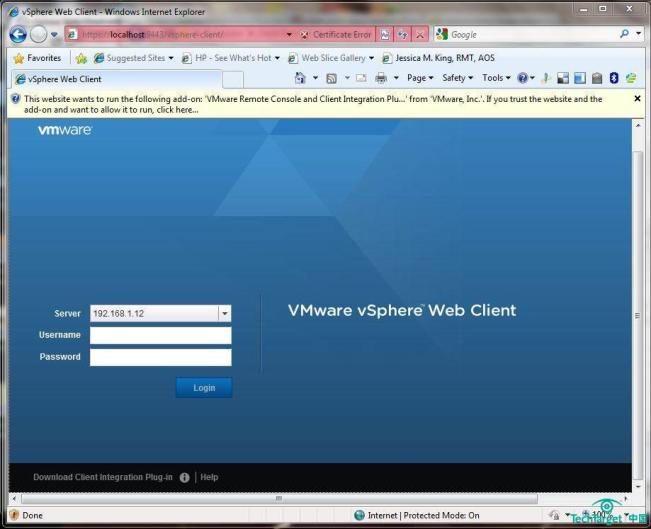
請註意下載Client集成插件的提示。你可以選擇選擇直接登錄到vCenter Server或者安裝插件。
如下圖所示,登陸成功後將會看到一個頁面,對基於瀏覽器的Web Client的各種菜單以及相關列進行了標識。在該頁面的右上角,你可以選擇啟動時不顯示該頁面。

請格外註意位於界面上方、看起來像是倒三角的啟動按鈕。該按鈕允許你選擇不同的VMware管理應用,比如vCenter管理、查找、監控:任務控制臺、事件控制臺,以及系統管理:插件管理。當你選擇不同的VMware管理應用時,菜單標題將會更新顯示當前的選項。
vSphere Web Client是為忙碌的管理員提供的一款通用的、基於瀏覽器的VMware管理工具,能夠監控並管理VMware基礎設施。在擺脫Windows平臺下的vSphere Client之前,需要先在後臺安裝並配置Web Client組件。
為在服務器端設置vSphere Web Client,要確保Web Client與vCenter Server之間的網絡端口9443是開放的。該端口是默認端口,但是你可以將其設置為你所選擇的任意其他端口。
接下來,確保對vCenter Server有管理員級別的權限,然後再安裝Web Client軟件。Web Client與vCenter Server安裝程序位於同一個安裝光盤中,稱之為VMware vSphere Web Client。你可以在vCenter Server或者連接到網絡中的任意其他服務器上安裝vSphere Web Client。本文直接在vCenter Server上安裝Web Client軟件。
安裝完vSphere Web Client後,在瀏覽器地址欄輸入https://localhost:<9443 或者你選擇的其他端口>/admin-app/就可以訪問vSphere Web Client管理工具了。接下來,在vSphere Web Client中註冊vCenter Server。點擊註冊vCenter Server後繼續下一步。
接下來需要輸入vCenter Server名或者IP地址,用戶名以及密碼。一定要使用有管理員權限的帳戶。如果需要註冊其他的vCenter Server,重復執行這個任務即可。
除非你使用了鏈接模式,否則Web Client每次只能連接一個vCenter Server。另外,請註意,通過Web Client移除註冊的vCenter Server,那麽就不能夠通過Web Client訪問該vCenter Server了。
使用基於瀏覽器的vSphere Web Client
安裝完服務器端後,就可以使用Web Client訪問vCenter Server或者ESXi主機了。
為訪問Web Client並登陸到vCenter Server,在瀏覽器上輸入如下地址https://(WebClient-hostname)(port)/vsphere-client/ 即可。
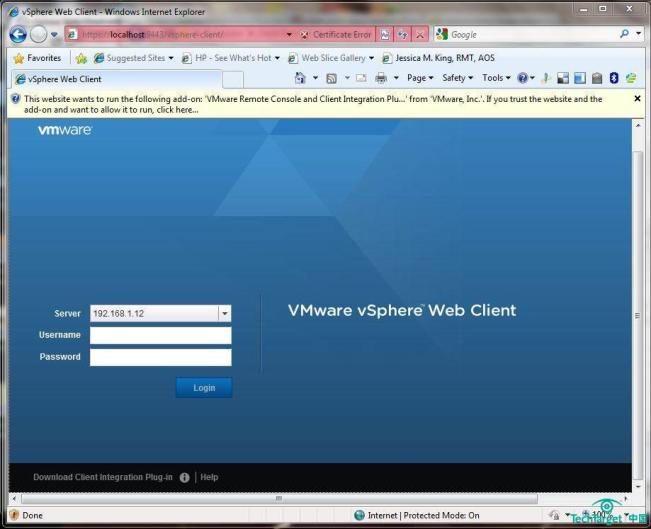
請註意下載Client集成插件的提示。你可以選擇選擇直接登錄到vCenter Server或者安裝插件。
如下圖所示,登陸成功後將會看到一個頁面,對基於瀏覽器的Web Client的各種菜單以及相關列進行了標識。在該頁面的右上角,你可以選擇啟動時不顯示該頁面。

請格外註意位於界面上方、看起來像是倒三角的啟動按鈕。該按鈕允許你選擇不同的VMware管理應用,比如vCenter管理、查找、監控:任務控制臺、事件控制臺,以及系統管理:插件管理。當你選擇不同的VMware管理應用時,菜單標題將會更新顯示當前的選項。
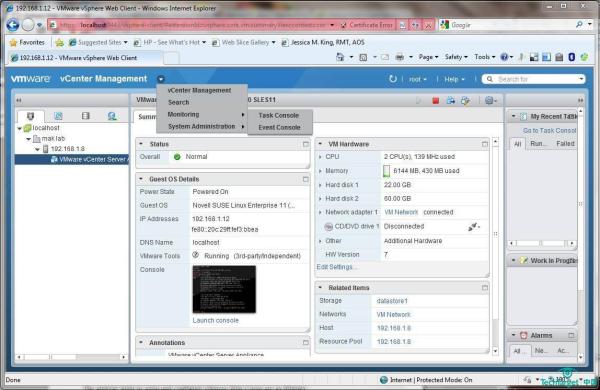
vSphere Web Client使用指南之安裝配置
